Mensajes Directos en Spotify — Guía rápida
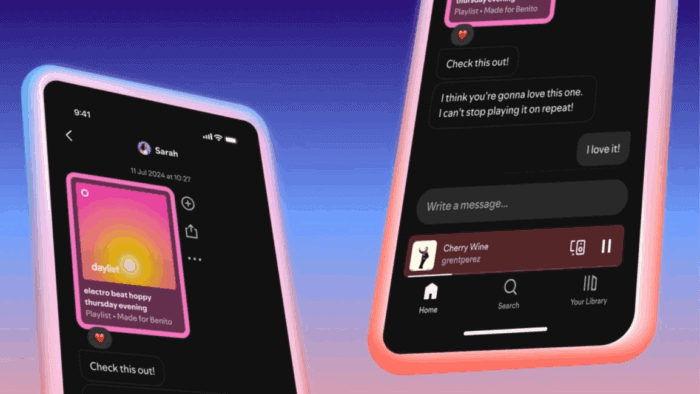
Spotify lanzó Mensajes Directos (DM) para compartir canciones, podcasts y audiolibros sin salir de la app. Puedes enviar contenido a personas con las que ya has interactuado; los chats están cifrados y hay herramientas para bloquear o denunciar. Esta guía explica cómo enviar mensajes, acceder a conversaciones, buenas prácticas y soluciones rápidas.
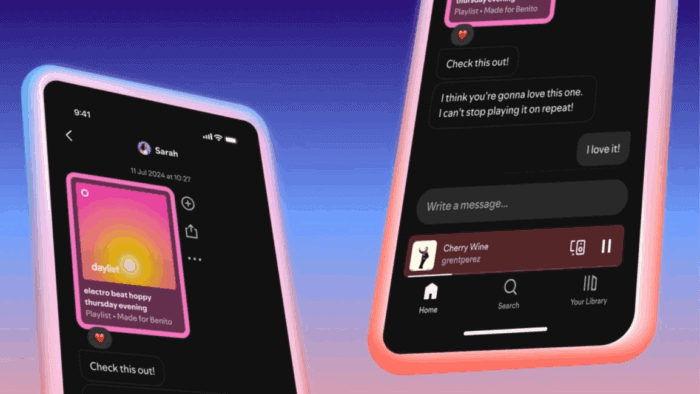
Spotify ha introducido la función de Mensajes Directos (DMs) para chatear con amigos y familiares sin cambiar de aplicación. Ahora puedes comentar canciones, podcasts o audiolibros directamente dentro de Spotify, en lugar de copiar enlaces y pegarlos en otras apps. La función se está desplegando para usuarios Free y Premium de 16 años o más en mercados selectos.
Contenido
- Cómo enviar un mensaje en Spotify
- Cómo acceder a tus mensajes en Spotify
- Por qué usar los DMs de Spotify
- Buenas prácticas, problemas comunes y soluciones
- Preguntas frecuentes
Cómo enviar un mensaje en Spotify
Los Mensajes en Spotify funcionan como un chat, pero centrados en el audio. Sigue estos pasos para empezar:
Reproduce una canción, un podcast o un audiolibro.
Abre la pantalla Ahora suena y toca el botón de compartir.
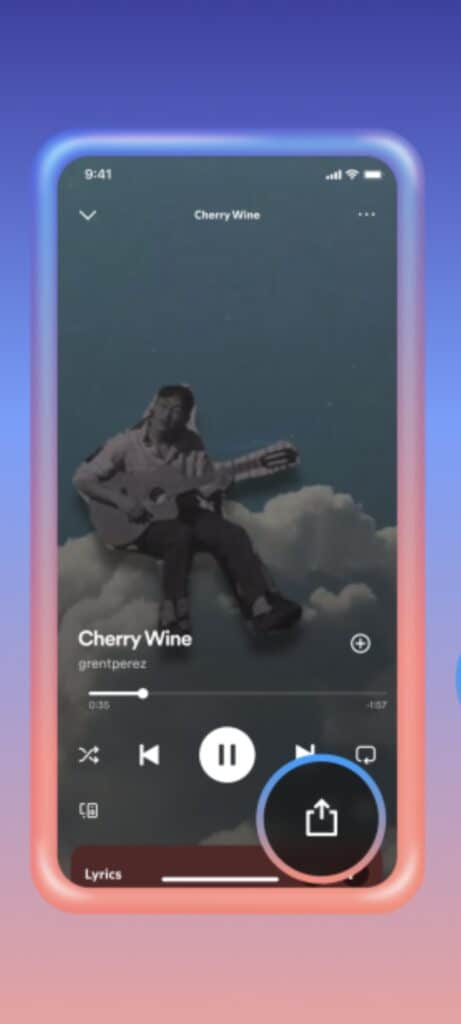
- Busca a alguien con quien ya hayas interactuado en Spotify.
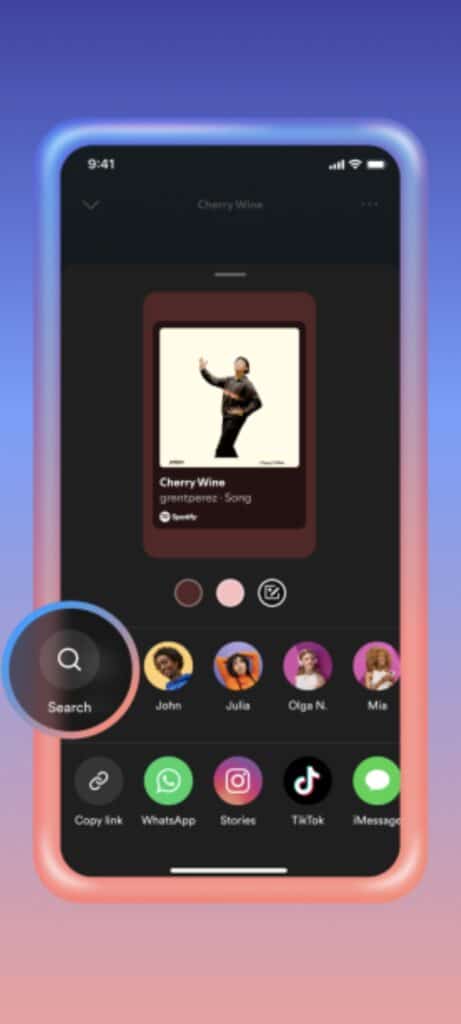
- Es posible que aparezcan amigos sugeridos si habéis creado Blends, Jams o listas de reproducción compartidas.
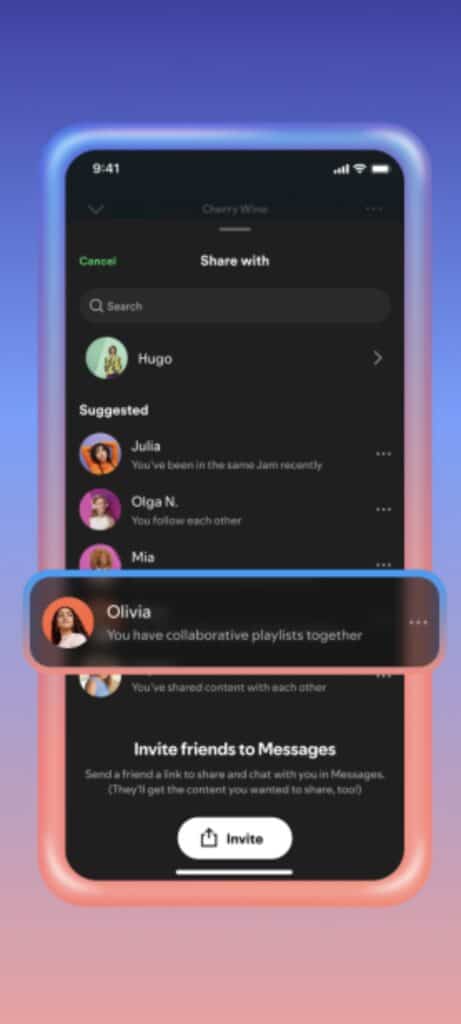
- Pulsa enviar para compartir la pista, el podcast o el audiolibro.
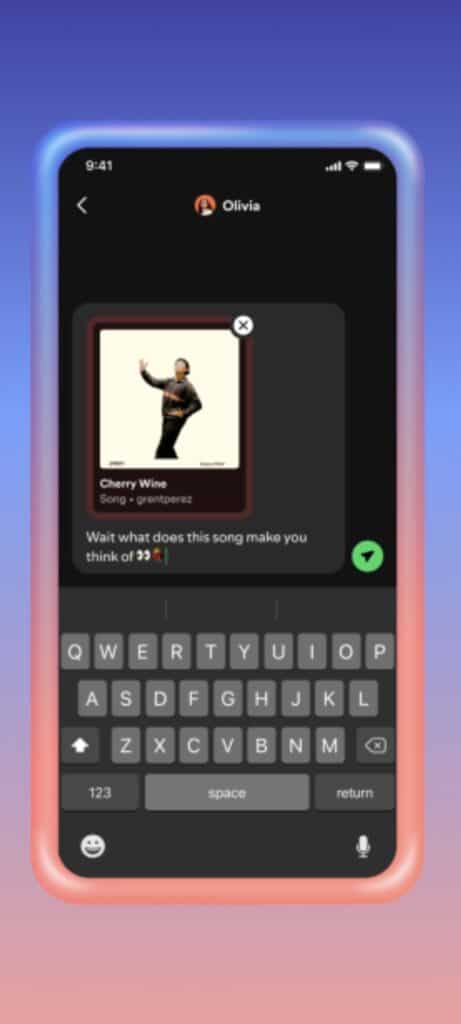
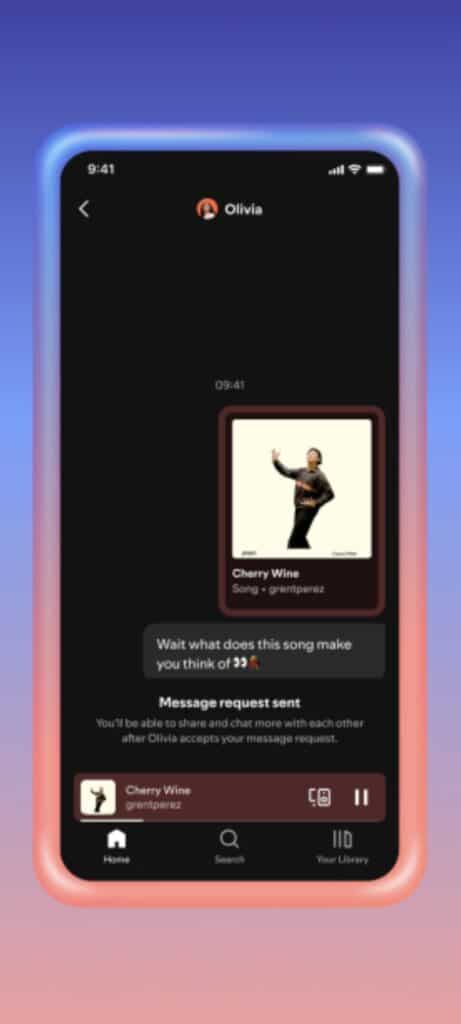
Una vez que la solicitud de DM es aceptada, puedes reaccionar con emojis, enviar texto y mantener la conversación.
Cómo acceder a tus mensajes en Spotify
- Pulsa tu foto de perfil en la esquina superior izquierda de la app.
- Verás los chats activos; desde ahí puedes responder o gestionar solicitudes.
Por qué usar los DMs de Spotify
Compartir música solía implicar copiar enlaces y saltar entre apps. Con los DMs de Spotify todo queda en un mismo lugar, lo que facilita seguir recomendaciones y conversaciones. Además:
- La experiencia es conversacional: se puede discutir una pista, intercambiar episodios o coordinar un club de lectura sin salir de Spotify.
- Control y seguridad: puedes bloquear usuarios, rechazar solicitudes y reportar contenido dañino.
- Privacidad: las conversaciones están cifradas en tránsito y en reposo; Spotify también emplea moderación proactiva.
Importante: la función solo permite enviar mensajes a personas con las que ya has interactuado en Spotify (Blends, Jams o listas compartidas) y está disponible en mercados selectos para usuarios de 16 años o más.
Buenas prácticas y casos de uso
- Comparte recomendaciones rápidas en lugar de enviar listas de enlaces.
- Usa reacciones para confirmar que recibiste una canción sin interrumpir la reproducción.
- Crea una lista colaborativa si prefieres que varias personas añadan pistas en lugar de intercambiar DMs.
Cuando los DMs no son la mejor opción
- Si necesitas comunicarte con alguien que no usa Spotify o no tiene historial de interacción contigo, el DM no funcionará.
- Para compartir archivos u otro tipo de contenido (documentos, imágenes grandes) sigue siendo mejor usar correo o apps de mensajería tradicionales.
- En regiones donde la función no se ha lanzado aún tendrás que recurrir a métodos alternativos.
Alternativas para compartir música
- Enviar enlaces por WhatsApp, Telegram o SMS.
- Crear y compartir una lista de reproducción colaborativa.
- Publicar en redes sociales con el enlace de la pista o el episodio.
Mini metodología: cómo compartir seguro y efectivo
- Comprueba que conoces al destinatario y que está en tu lista de contactos sugeridos.
- Añade un contexto breve (por ejemplo: “Ideal para correr” o “Para el club del libro”).
- Espera la aceptación de la solicitud antes de enviar más contenido.
- Si recibes algo ofensivo, bloquea y reporta inmediatamente.
Caja de cifras clave
- Edad mínima: 16 años.
- Disponibilidad: usuarios Free y Premium en mercados selectos.
- Alcance de envío: solo a contactos con interacción previa (Blends, Jams o listas compartidas).
Incident runbook rápido: si no puedes enviar o recibir mensajes
- Verifica tu conexión a internet y reinicia la app.
- Comprueba que tu app está actualizada a la última versión disponible.
- Asegúrate de que tienes 16 años o más y que tu cuenta es elegible.
- Revisa si el contacto te ha bloqueado o si existe una solicitud pendiente.
- Si todo falla, desinstala y reinstala la app o consulta la ayuda de Spotify.
Checklist por rol
Oyente casual
- Comprobar edad y cuenta.
- Buscar al contacto en la pantalla de compartir.
- Enviar contexto junto con la pista.
Organizador de club de lectura
- Crear una lista colaborativa además de enviar DMs.
- Compartir episodios y añadir notas con tiempo (timestamp) si procede.
Padre o tutor
- Verificar la privacidad de la cuenta del menor.
- Revisar solicitudes y bloquear usuarios desconocidos.
Diagrama de flujo para compartir (Mermaid)
flowchart TD
A[Reproducir pista/podcast] --> B[Abrir Ahora suena]
B --> C[Tocar compartir]
C --> D[Buscar contacto sugerido]
D --> E{¿Contacto encontrado?}
E -- Sí --> F[Enviar solicitud]
E -- No --> G[Usar enlace externo u otra app]
F --> H{Solicitud aceptada}
H -- Sí --> I[Conversación activa]
H -- No --> J[Esperar o cancelar]Glosario breve
- DM: Mensaje Directo dentro de Spotify.
- Blends: listas personalizadas que mezclan canciones de dos usuarios.
- Jams: sesiones compartidas de escucha en Spotify.
Privacidad y cumplimiento
Spotify cifra las conversaciones en tránsito y en reposo y ofrece opciones para bloquear y denunciar. Si gestionas datos personales o eres responsable en una organización, recuerda que las conversaciones pueden contener información personal; revisa las políticas regionales de privacidad (por ejemplo, GDPR en Europa) para requisitos adicionales.
Preguntas frecuentes
¿Los mensajes en Spotify son privados?
Sí. Las conversaciones están cifradas y existen herramientas de moderación para mantener la seguridad.
¿Quién puede usar los mensajes de Spotify?
Se están desplegando para usuarios Free y Premium de 16 años o más en mercados selectos.
¿Puedo enviar un mensaje a cualquiera en Spotify?
No. Solo puedes enviar DMs a personas con las que ya has interactuado, por ejemplo vía Blends, Jams o listas compartidas.
¿Dónde encuentro mis mensajes?
Pulsa tu foto de perfil en la esquina superior izquierda de la app para ver chats activos y solicitudes.
¿Puedo bloquear o denunciar a alguien?
Sí. Puedes bloquear usuarios, rechazar solicitudes o reportar contenido desde la conversación.
Anuncio breve (versión para redes o newsletter)
Spotify presenta Mensajes Directos: comparte canciones, podcasts y audiolibros sin salir de la app. Disponible para usuarios Free y Premium de 16+ en mercados selectos. Reacciona con emojis, envía texto y controla quién te escribe: bloqueos y herramientas de reporte integradas. Comparte y conversa sobre audio de forma rápida y segura.
Resumen final
- Mensajes Directos permite compartir audio sin cambiar de app.
- La función es para usuarios de 16+ y se limita a contactos con interacción previa.
- Hay controles de privacidad: bloqueo, rechazo de solicitudes y moderación.
- Si falla, actualiza la app, revisa la conexión y comprueba la elegibilidad de la cuenta.
Notas importantes:
- Importante: si no ves la opción, probablemente no esté disponible aún en tu mercado.
- Nota: los DMs no sustituyen a apps de mensajería para compartir archivos u otros tipos de contenido.
Materiales similares

Podman en Debian 11: instalación y uso
Apt-pinning en Debian: guía práctica

OptiScaler: inyectar FSR 4 en casi cualquier juego
Dansguardian + Squid NTLM en Debian Etch

Arreglar error de instalación Android en SD
